密码管理神器KeePass使用分享

前言
作为一名在安全公司划水的队员,总觉得自己的密码不安全,于是趁着今天没啥事决定把能想到的平台密码全部改掉,并且使用无规律随机值。
工具选择
既然要全部使用无规律密码那肯定是没法用脑子去记的,所以选择一个好的密码本工具就比较重要了。经过一番对比,选择了今天的主角KeePass,
主要特点:
- 开源(毕竟不放心把数据放在各SaaS级平台上)
- 全平台支持,手机电脑随时查
- 加密后单数据库文件落地,提供了备份的可能性(随机的密码万一丢了。。)
- 插件丰富,扩展性强
- 强大的自动输入功能
- 其他的各位自行使用中探索吧。

使用心得
安装包获取
如今的网络环境下,此类软件请勿信任任何破解版,修改版,汉化版等等各种版本
Windows:
Android:
安装过程
- 下载运行Keepass安装包一路
next安装,建议保持默认安装路径,安装时无中文,选择英文即可。 - 下载中文语言包,放入安装目录的
Languages下,默认目录C:\Program Files\KeePass Password Safe 2\Plugins - 点击
View`Change Language`修改为中文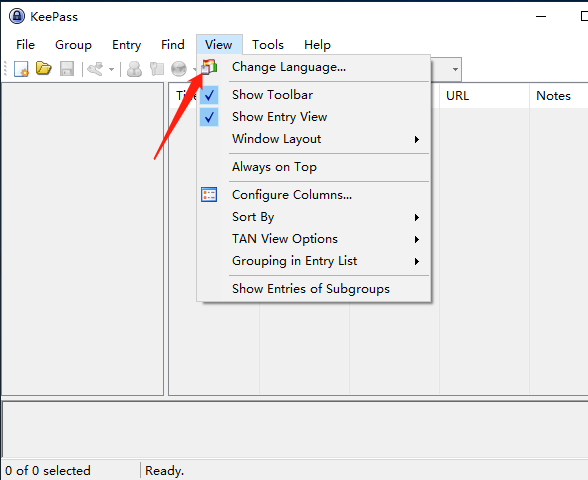
- 安装完成后点击
New创建数据库文件
- 然后选择以为路径保存,设置一个密码给数据库取个名字即可。
WebDAV数据同步
数据库文件默认保存在我们自己的电脑有一定丢失的风险,建议将数据库文件使用云盘等进行同步(数据库内容通过加密后保存)。
我自己用的私有云是Nextcloud,Nextcloud是支持WebDAV的。另外坚果云也是支持的。这里以坚果云展开演示。
- 首先注册一个坚果云账号
- 将我们之前保存在本地的数据库文件上传上去
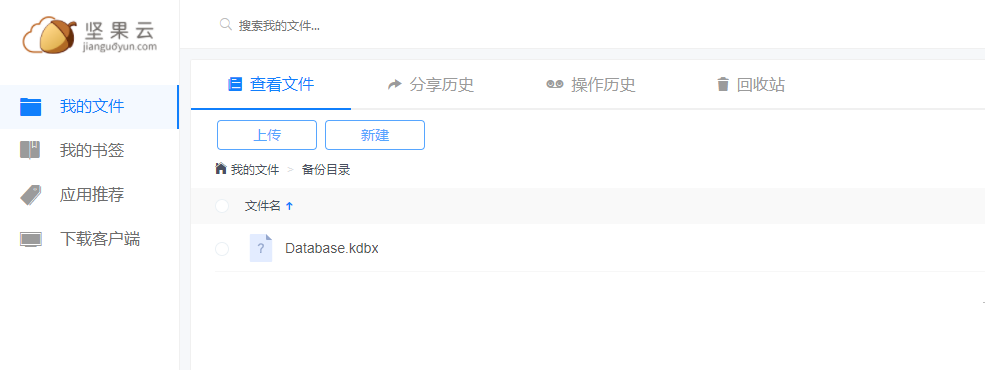
- 开启WebDAV ,按图依次点击即可。然后复制密码

- Keepass修改为连接云端文件
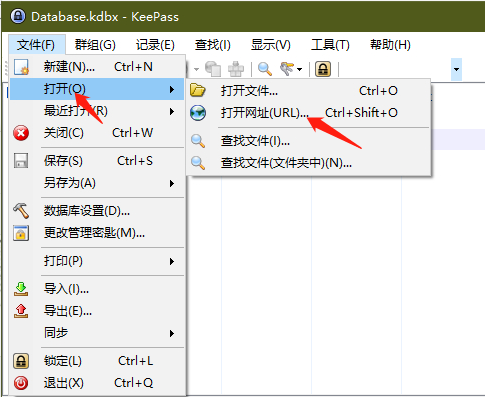
- 信息按下图填写

确定即可。
Android
- 下载安装好,选择打开
- 存储类型选择
Https(WebDav)
- 同电脑端一样填写即可。
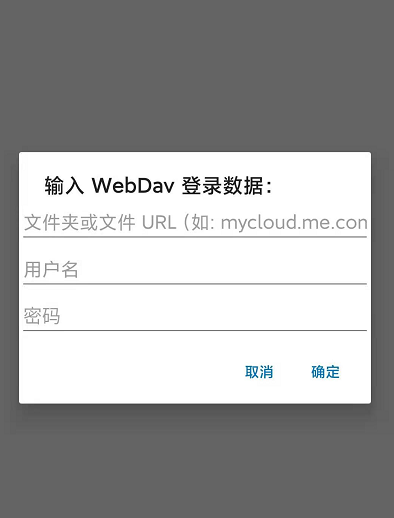
更多玩法
文件再备份
上述的过程已经实现了云端数据库同步,理论上可用性99.999%没问题,但是还是放在本地一份更加舒服~这里我们使用触发器这个功能模块。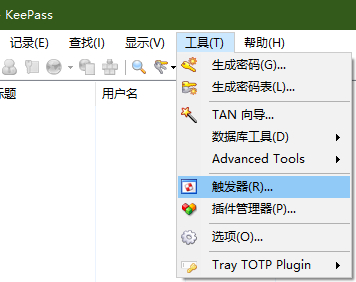
- 属性里随便取个名字,下一步“事件”按下图填写
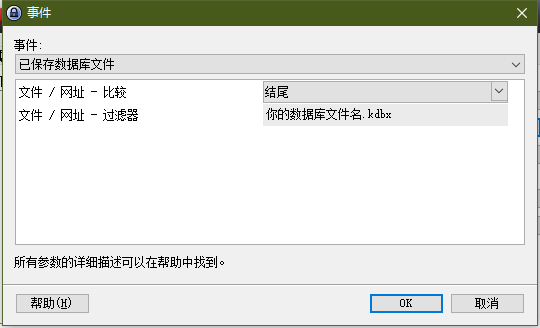
- 条件无需选择
动作一定要注意防止死循环
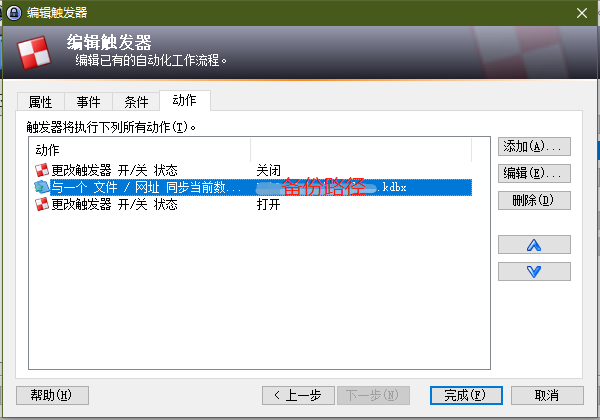
插件安装
- 点击
工具,插件管理器点击打开文件夹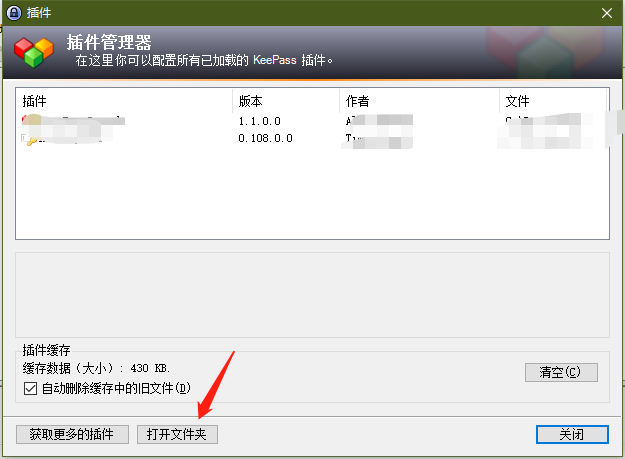
将下载好的
.plgx插件放进文件夹里,然后重启主程序。好用的插件分享
KeeTrayTOTP
TOTP是一种基于时间的一次性密码算法。
该插件装上后手机上的Google 身份验证器,Microsoft Authenticator,小米安全令牌,Steam手机客户端等通通可以卸载掉,直接可在Windows上的keepass中生成两部验证代码,而且只需要在Windows的keepass上配置一次,安卓端的Keepass2Android无需任何设置可直接使用。以后换电脑换手机也不需要再重新配置
下载链接:Github
浏览器插件
todo
版权申明
未标注转载均为本站原创,转载时请以链接形式注明文章出处。 源码软件来自互联网收集,仅供用于学习和交流,请勿用于商业用途。如有侵权等不妥之处请联系站长删除。敬请谅解!




暂无评论数据